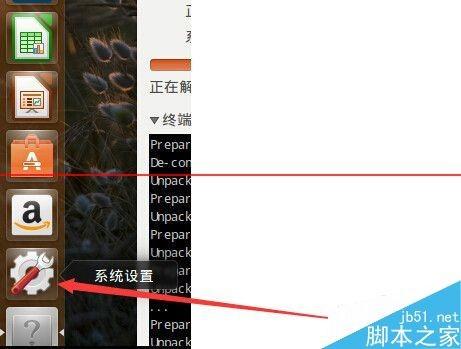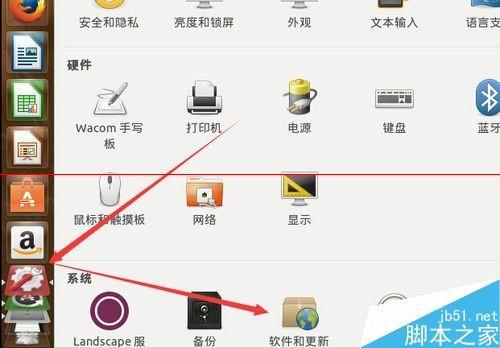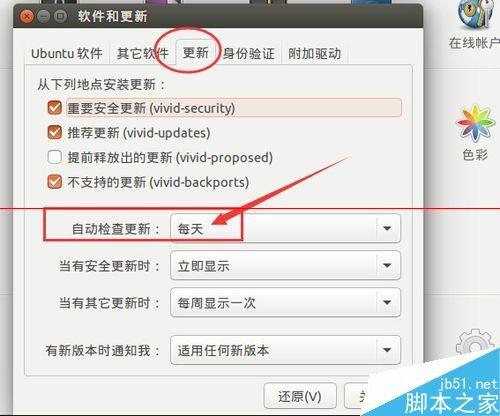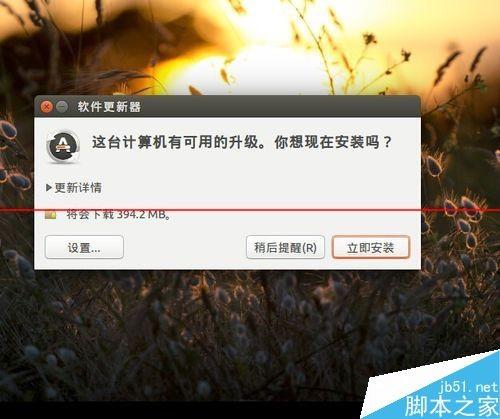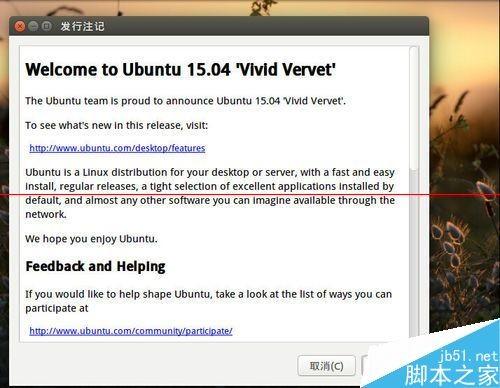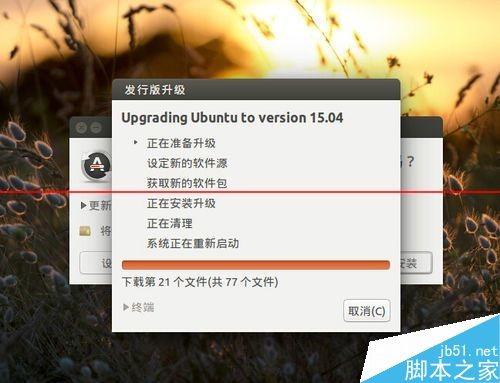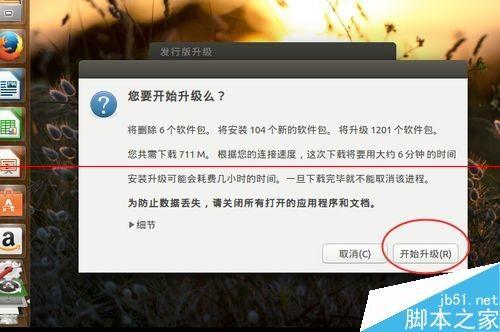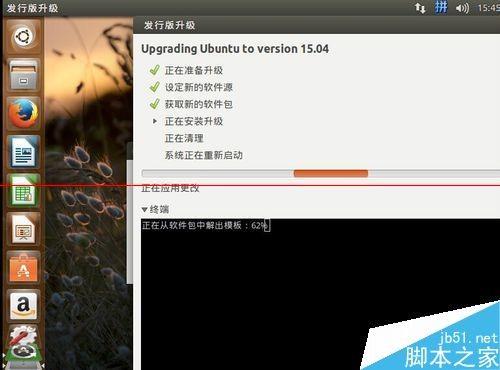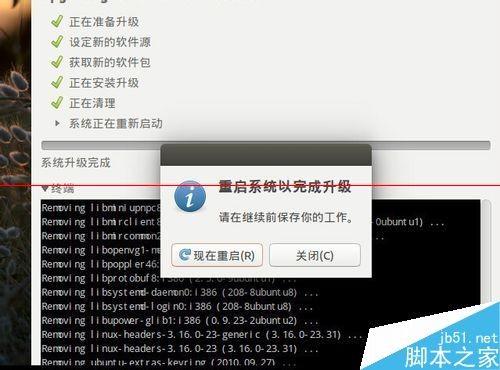ubuntu14.10升级ubuntu15.04的详细教程(ubuntu14升级16)
来源: 最后更新:23-11-06 12:08:37
导读:ubuntu14.10升级ubuntu15.04的详细教程 又该升级系统了,然而14.10版ubuntu该如何才能正常的升级到ubuntu15.04呢?下面我将
-
又该升级系统了,然而14.10版ubuntu该如何才能正常的升级到ubuntu15.04呢?下面我将升级我自己的系统。
1、点击菜单中的设置。因为桌面软件的改变,所以,现在有设置直接能对我们电脑进行配置调整,我们这里先点击设置图标。
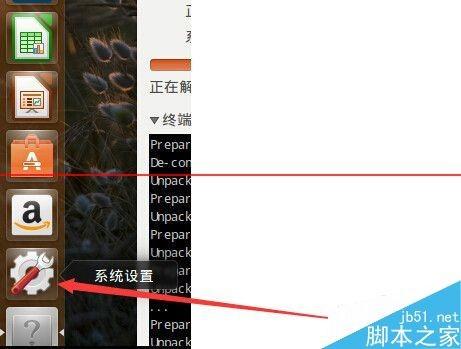
2。在设置中。里面有很多项目,其中系统项目里面,我们点击【软件和更新】这个图标,如下图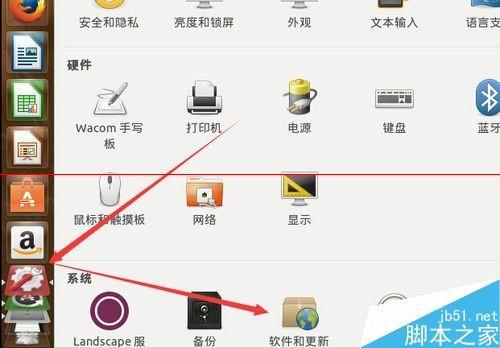

3、软件和更新窗口可以更新系统,也可以更新软件。点击【更新】栏,设置成提示更新的方式为【每天】和有新版本时通知我设置为【适用任何新版本】,然后关掉软件和更新窗口,之后系统如果在联网就会提示你是否更新。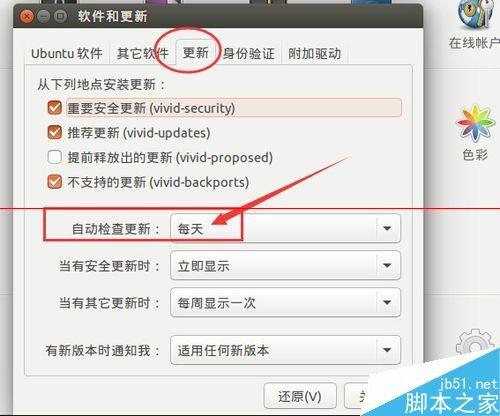
4、在更新提示窗口。 我们目的是为了更新,那么就点击【立即安装】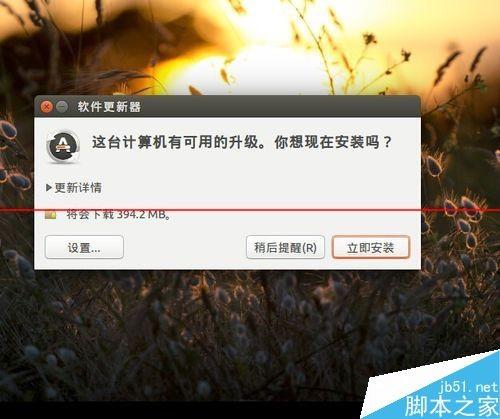

5、然后是一个全英文的界面。因为我现在的系统版本是14.10,然后提示有15.04这个新的ubuntu版本,那么我就点击【升级(U)】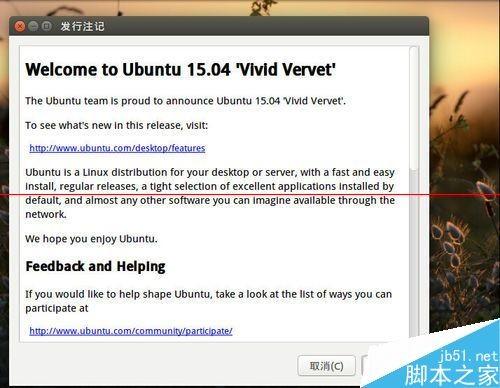

6、系统根据你的点击升级进入到下一个界面。点击升级按钮后,我的系统便开始下载升级安装包啦。一共有六步,等待前一步完成后才会进入下一步。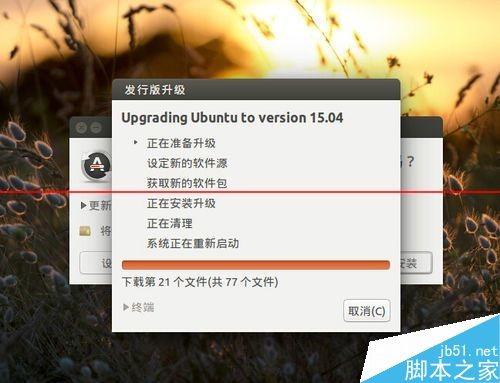
7、建议不要再升级过程中点击【取消】按钮。但是系统会再一次提示你【您要开始升级么?】。此时,如果你不想升级,那么点击取消按钮还来得及,否则请点击【立即升级】按钮。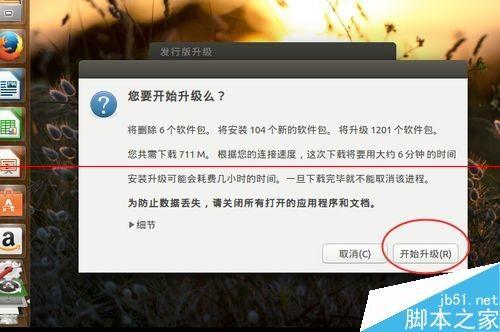
8、这样系统开始正式升级啦,期间不要断电,或者点击取消,否则会发生意料之外的结果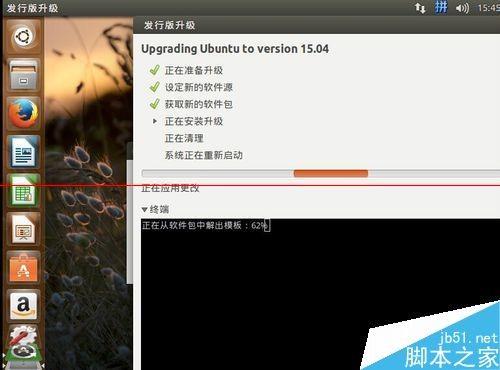
9、最后,系统升级完成,询问你是否清除安装包。建议您点击【删除】,然后点击【现在重启】,系统重启后,则升级完成!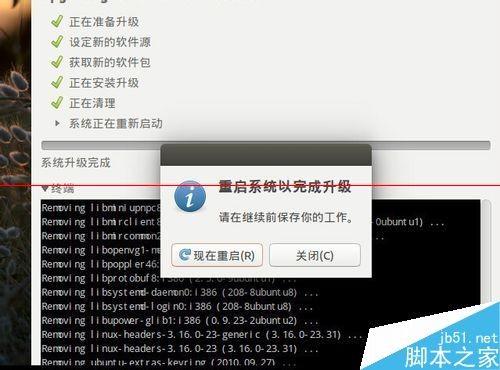
标签:
免责声明:本文系转载,版权归原作者所有;旨在传递信息,其原创性以及文中陈述文字和内容未经本站证实。
帮同学化妆最高日入近千 帮朋友化妆帮同学化妆最高日入近千?浙江大二女生冲上热搜,彩妆,妆容,模特,王
2023吉林省紧缺急需职业工种目录政策解读 2024张杰上海演唱会启东直通车专线时间+票价 马龙谢幕,孙颖莎显示统治力,林诗栋紧追王楚钦,国乒新奥运周期竞争已启动 全世界都被吓了一跳 吓死全世界热门标签
热门文章
-
miui13怎么连拍(小米11怎么连拍) 25-02-25
-
miui13怎么开启dc调光(miui dc调光设置) 25-02-25
-
华为pockets怎么设置微信美颜 华为plus怎么开微信美颜 25-02-25
-
华为pockets怎么静音 25-02-21
-
华为mate50pro锁屏步数怎么开启(华为mate40pro锁屏步数怎么设置) 25-02-21
-
华为pockets怎么取消小艺建议(华为关闭小艺建议) 25-02-18
-
红米note12探索版支持双频GPS吗 miui12双频gps 25-02-14
-
红米note12探索版送耳机吗(红米note10送耳机吗) 25-02-14
-
苹果14plus怎么设置日历显示节假日(苹果14plus怎么设置日历显示节假日日期) 25-02-07
-
ios16怎么设置导航键 iphone13导航键怎么设置 25-02-04